React와 i18next 통합
이번 섹션에서는 React 애플리케이션에 i18next를 통합하여 다국어 기능을 적용하는 방법을 배웁니다. React에서 useTranslation 훅을 사용하여 컴포넌트에 번역을 간편하게 적용할 수 있습니다. 우리는 기본 텍스트뿐만 아니라 동적 콘텐츠에 대해서도 번역을 적용하는 실습을 진행할 것입니다.

1. React 앱에서 i18next를 사용하여 번역 적용하기
React에서 i18next를 사용하기 위해서는, useTranslation 훅을 통해 각 컴포넌트에 번역 기능을 추가할 수 있습니다. 이 훅은 t 함수를 반환하며, 이 함수는 번역할 키 값을 받아 적절한 번역 텍스트를 반환합니다.
React에서 useTranslation 훅 사용 예시:
import React from 'react';
import { useTranslation } from 'react-i18next';
const WelcomeComponent = () => {
const { t } = useTranslation();
return (
<div>
<h1>{t('welcome')}</h1>
<p>{t('description')}</p>
</div>
);
};
export default WelcomeComponent;
위 코드에서 useTranslation 훅을 사용하여 t 함수를 얻고, 번역 키 welcome과 description을 사용하여 번역된 텍스트를 표시하고 있습니다. 언어가 변경될 때마다 해당 키에 맞는 번역이 동적으로 표시됩니다.
2. useTranslation 훅을 사용하여 컴포넌트에서 번역 적용
useTranslation 훅을 사용하면 여러 컴포넌트에서 동일한 방식으로 번역을 적용할 수 있습니다. 이를 통해 각 컴포넌트에서 t 함수를 호출하여 번역 텍스트를 불러옵니다.
예시:
import React from 'react';
import { useTranslation } from 'react-i18next';
const Header = () => {
const { t } = useTranslation();
return (
<header>
<nav>
<ul>
<li>{t('home')}</li>
<li>{t('about')}</li>
<li>{t('contact')}</li>
</ul>
</nav>
</header>
);
};
export default Header;위 예시에서는 useTranslation 훅을 사용하여 네비게이션 메뉴 항목의 번역을 적용했습니다. 각 항목은 home, about, contact라는 키로 정의된 번역을 불러옵니다.
3. 기본 텍스트 번역 및 동적 콘텐츠 번역
기본 텍스트 번역은 고정된 텍스트를 번역하는 것으로, 예를 들어 웹사이트의 제목이나 설명 등이 해당됩니다. 이는 위에서 본 예시처럼 useTranslation 훅을 사용하여 간단하게 적용할 수 있습니다.
동적 콘텐츠 번역은 사용자 입력이나 상태에 따라 변동되는 텍스트에 번역을 적용하는 경우를 말합니다. 예를 들어, 동적으로 렌더링되는 리스트 항목이나 버튼 라벨 등을 번역할 때 사용됩니다.
예시:
const DynamicContent = () => {
const { t } = useTranslation();
const [count, setCount] = React.useState(0);
return (
<div>
<p>{t('clicked', { count })}</p>
<button onClick={() => setCount(count + 1)}>{t('clickMe')}</button>
</div>
);
};위 예시에서는 clicked라는 번역 키를 사용하여 클릭 횟수를 표시합니다. count라는 동적 값을 포함하여 텍스트가 동적으로 변경됩니다. t('clicked', { count })는 count 값에 따라 다른 번역 텍스트를 표시할 수 있게 해줍니다.
실습
1. React 컴포넌트에 useTranslation 적용
- 먼저, 기존에 설정한 i18n.js 파일을 import하고 useTranslation 훅을 이용하여 React 컴포넌트에서 번역 기능을 적용합니다.
import React from 'react'; import { useTranslation } from 'react-i18next'; import './i18n'; const MyComponent = () => { const { t } = useTranslation(); return ( <div> <h1>{t('welcome')}</h1> <p>{t('description')}</p> </div> ); }; export default MyComponent; - npm start로 프로그램 실행해서 각 언어에 대해 JSON 리소스 파일을 설정한 후, 언어 변경에 따라 welcome과 description 번역이 동적으로 적용되는지 확인합니다.
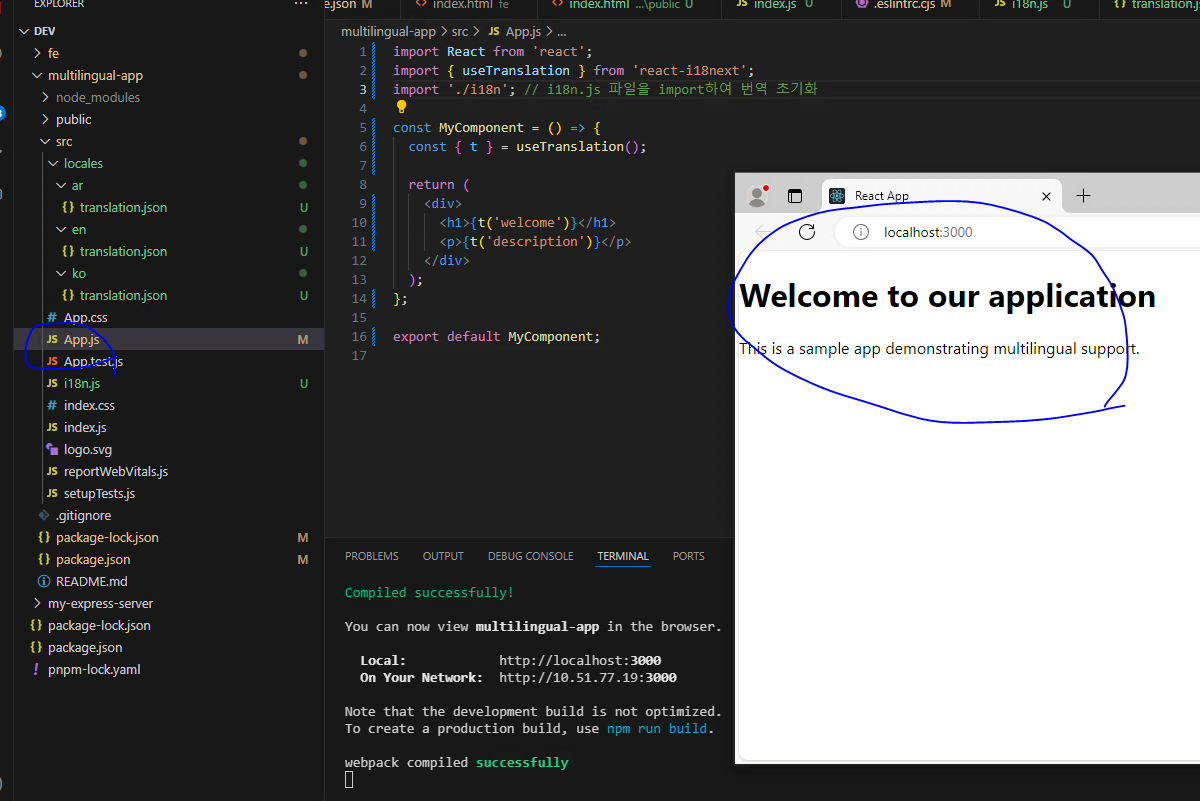
2. 버튼 및 텍스트 번역 적용
버튼에 useTranslation을 적용하여 번역을 처리하고, 클릭할 때마다 상태가 변경되는 동적 콘텐츠에도 번역을 적용합니다.
import React, { useState } from 'react';
import { useTranslation } from 'react-i18next';
import './i18n';
const CounterComponent = () => {
const { t } = useTranslation();
const [count, setCount] = useState(0);
return (
<div>
<p>{t('clickCount', { count })}</p>
<button onClick={() => setCount(count + 1)}>
{t('clickMe')}
</button>
</div>
);
};
export default CounterComponent;JSON 파일 예시 (한국어, 영어, 아랍어):
{
"clickMe": "Click me",
"clickCount": "You have clicked {{count}} times"
}이 코드는 count 상태를 기반으로 번역된 텍스트를 동적으로 표시하며, 버튼 클릭 시 번역된 텍스트와 함께 클릭 횟수가 업데이트됩니다.


마무리
React에서 i18next와 useTranslation 훅을 사용하면 쉽게 다국어 기능을 구현할 수 있습니다. 기본 텍스트와 동적 콘텐츠 모두 번역할 수 있으며, 상태나 사용자 입력에 따라 변동되는 번역 기능도 쉽게 적용할 수 있습니다. 이번 실습을 통해 React 컴포넌트에 다국어 기능을 어떻게 적용하는지 배웠습니다. 다음 단계에서는 언어 변경 기능을 구현하여 사용자가 언어를 선택할 수 있는 인터페이스를 추가해보겠습니다.
'React > React 다국어' 카테고리의 다른 글
| react-i18next로 다국어 구현하기 6강: RTL 및 LTR 레이아웃 구현 (0) | 2024.10.16 |
|---|---|
| react-i18next로 다국어 구현하기 5강: 언어 변경 기능 구현 (드롭다운) (0) | 2024.10.16 |
| react-i18next로 다국어 구현하기 3강: i18next 초기 설정 (0) | 2024.10.15 |
| react-i18next로 다국어 구현하기 2강: 프로젝트 설정 (0) | 2024.10.15 |
| react-i18next로 다국어 구현하기 1강: 소개 및 강의 목표 (0) | 2024.10.10 |